Você é um viciado em maratonas? Principalmente de filmes e outros vídeos? Tem uma grande coleção de arquivos de vídeo MPEG no seu computador? Talvez esteja se perguntando se é hora de excluir alguns filmes porque está ficando sem espaço de armazenamento. Mas e se eu disser que você não precisa removê-los, pois pode movê-los para um dispositivo de armazenamento? Você pode usar um disco Blu-ray para salvar seus filmes e ainda ter uma cópia. Para fazer isso, você deve usar um Conversor de MPEG para Blu-ray programa para transferi-los com segurança para os discos. Esta postagem cobre todas as informações sobre os programas que você pode usar gratuitamente. Então, sem mais delongas, vamos para a primeira seção.
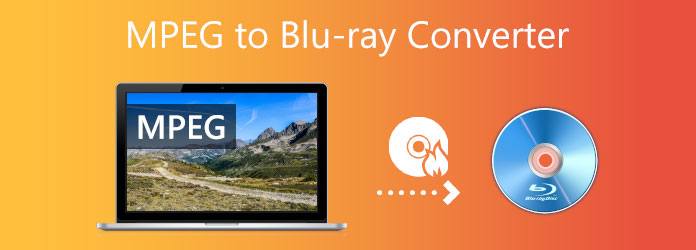
- Parte 1. É possível gravar MPEG em Blu-ray?
- Parte 2. 3 Conversores de MPEG para Blu-ray
- Parte 3. Qual é o melhor
- Parte 4. Perguntas frequentes sobre o conversor de MPEG para Blu-ray
Parte 1. É possível gravar MPEG em Blu-ray?
É possível gravar vídeos MPEG em Blu-ray? Com certeza. Mas antes de passarmos para a lista dos melhores softwares conversores de MPEG para Blu-ray, vamos falar primeiro sobre MPEG. MPEG é um formato de vídeo amplamente utilizado para streaming digital e visualização offline. Eles são a escolha perfeita para essa plataforma, pois são mais rápidos de transmitir e baixar do que outros formatos. Pode ser ótimo ter uma enorme coleção de filmes no seu computador, mas lembre-se de que há uma limitação, pois isso depende da capacidade dos seus discos rígidos. E é aí que entram os discos Blu-ray. Você pode converter seus filmes e vídeos MPEG para todos os tipos de formatos. Tipos de Blu-ray usando os conversores de MPEG para Blu-ray incluídos neste post. Além disso, você pode assistir facilmente a esses filmes usando seus aparelhos de DVD/Blu-ray em casa. Vamos para a próxima seção para ver a lista de programas e um guia simples sobre como criar um disco Blu-ray.
Parte 2. 3 Conversores de MPEG para Blu-ray
Para gravar vídeos MPEG em um disco Blu-ray com sucesso, você precisa de um software especializado em conversão de MPEG para Blu-ray. Essas ferramentas não só resolvem problemas de compatibilidade de formatos, como também ajudam a adicionar menus, ajustar a qualidade da imagem e otimizar as configurações de saída. Vamos dar uma olhada em três conversores populares de MPEG para Blu-ray abaixo.
Nota: Você só pode usar esses produtos para uso pessoal.
Mestre em Blu-ray Criador de Blu-ray
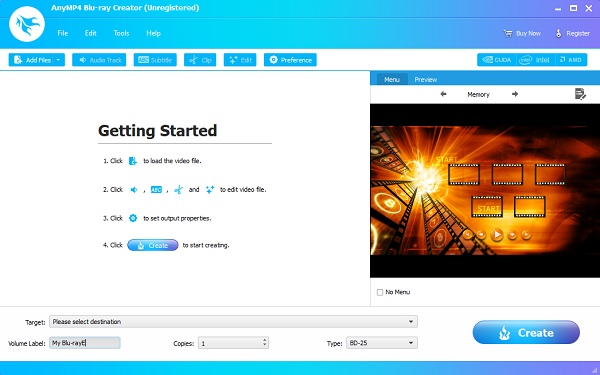
O primeiro na lista de conversores de MPEG para Blu-ray é Criador de Blu-rayEste programa excepcional, que você pode adquirir gratuitamente, é um dos principais programas para criar discos Blu-ray caseiros. Ele possui controles fáceis de entender que muitos podem achar convenientes. Suporta mais de 100 formatos de vídeo que você pode gravar em discos Blu-ray. Além disso, você pode editar seus vídeos e salvá-los em um disco usando a função de edição de vídeo. Você pode adicionar legendas e marcas d'água, cortar e recortar vídeos, além de ajustar o volume e os efeitos. É 100% seguro de usar, com proteção de informações de privacidade. Disponível apenas para Windows no momento.
Windows 11/10/8.1/8/7, Windows Vista e Windows XP
Usuários do Windows que desejam uma ferramenta de criação de Blu-ray simples e de alta qualidade com recursos de edição de vídeo integrados.
Prós
- Pode facilmente lidar com processos longos e pesados.
- Pode gravar vídeos de alta qualidade sem perda de qualidade.
- Aceleração de hardware de GPU para processo de gravação de arquivos mais rápido.
- Pode criar discos Blu-ray em resolução de vídeo 4K.
Contras
- Todos os recursos só podem ser desbloqueados com a compra do produto.
Download grátis
Para Windows
Download seguro
Veja como converter e salvar seus vídeos em MPEG para discos Blu-ray usando o programa mais recomendado para gravação de arquivos de vídeo.
Passo 1.Baixe o Blu-ray Creator no seu computador e instale-o seguindo atentamente as instruções. Depois disso, insira um disco Blu-ray vazio em seu PC e execute o aplicativo. Clique Adicionar arquivos para importar os filmes MPEG que você precisa gravar no disco Blu-ray.
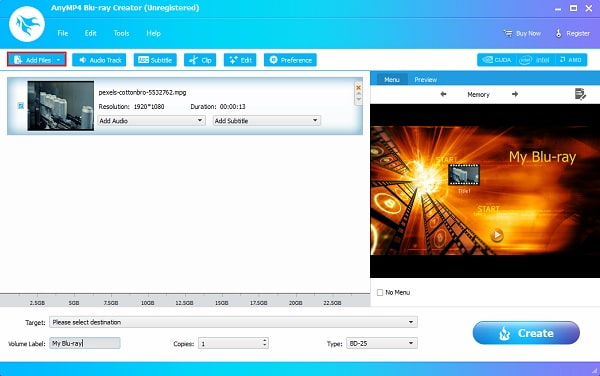
Passo 2.Após importar, clique em Editar para melhorar o vídeo antes de gravá-lo. Aparecerá uma janela que permite personalizar o vídeo. Você pode cortar o vídeo, alterar a proporção e ajustar o brilho, contraste, matiz e saturação. Você também pode adicionar marcas d'água de sua escolha. Tocar Aplicar para salvar os ajustes, então Fechar para sair da janela.
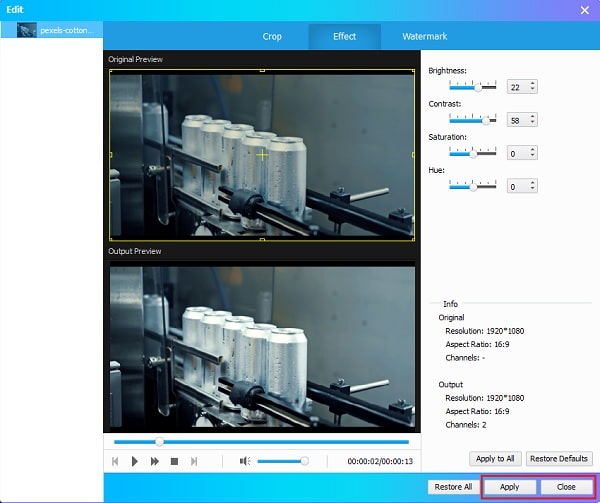
Etapa 3.No lado direito da interface, você pode alterar o estilo do seu modelo de menu. Existem muitos modelos que você pode escolher para criar discos Blu-ray exclusivos, como Memória, Reminiscência, Música, etc. Selecione um de acordo com sua preferência.
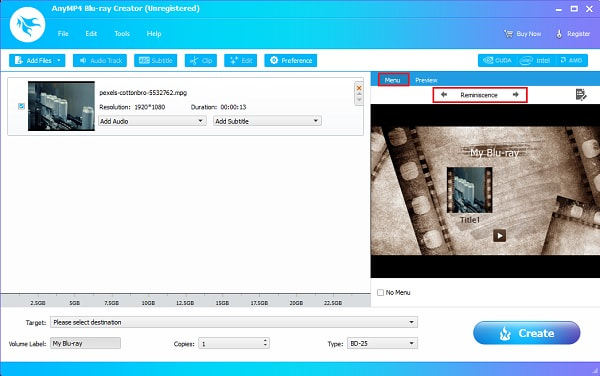
Passo 4.Para a etapa final, toque no menu suspenso ao lado de Alvo para salvar o vídeo em um Disco de blu-ray ou na seguinte opção: Pasta Blu-ray ou arquivo ISO. Depois, toque em Criar para iniciar a gravação do arquivo. Aguarde a conclusão do processo antes de fechar o programa. Experimente seu filme Blu-ray recém-feito e assista-o no conforto da sua casa.
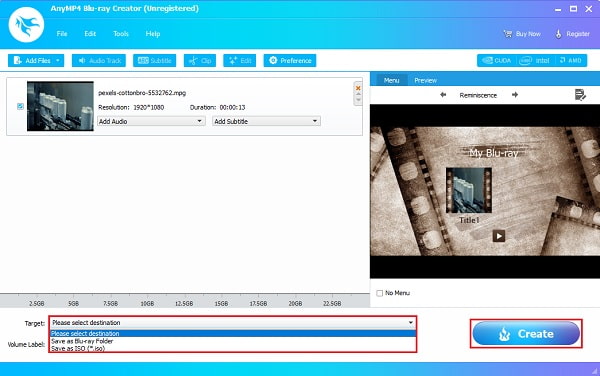
Criador de Blu-ray DVDFab
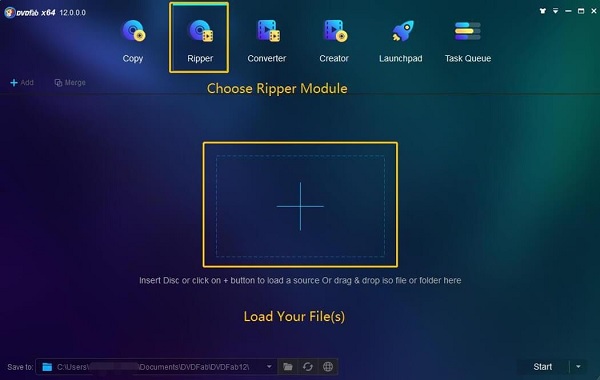
O seguinte software conversor de MPEG para Blu-ray nesta lista é o DVDFab Blu-ray Creator, um dos melhor software de gravação de Blu-rayEste software abrangente permite gravar vídeos em discos DVD/Blu-ray de forma rápida e fácil. A interface do usuário é tão simples que praticamente qualquer pessoa pode usá-la sem esforço. Há também funções extras incluídas, como DVD Ripper, DVD Copy, DVD Converter e outros recursos interessantes. Ele suporta diversos formatos de vídeo, incluindo os mais comuns, como MP4, AVI, MTS, MPEG, etc. Você pode personalizar o modelo do menu para adicionar um toque mais pessoal ao seu disco Blu-ray. Este programa é gratuito e está disponível para Windows e Mac.
Windows 11/10/8.1/8/7 e macOS 10.10 – 15.x
Usuários que buscam uma ferramenta de criação de Blu-ray versátil e multiplataforma com upscaling com tecnologia de IA e suporte a vários formatos.
Prós
- Resolução de upscaling com tecnologia de IA.
- Processamento acelerado por hardware.
- Mescle vários vídeos em um disco Blu-ray.
- Grave MPEG, MP4, MKV, WMV e MOV para Blu-ray disco, pasta e ISO.
Contras
- Nenhuma opção para adicionar legendas em DVDs/Blu-ray.
- Preço um pouco caro.
Queimadura Expressa NCH
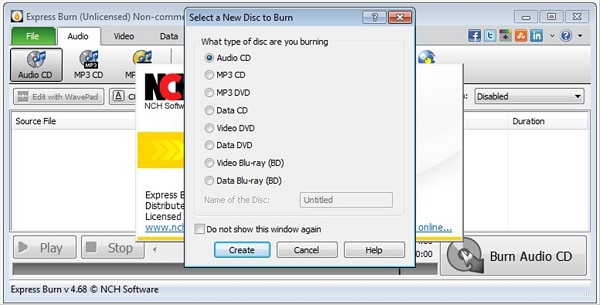
NCH Express Burn é o último conversor de MPEG para Blu-ray da lista. É um programa competente e de download gratuito que permite aos usuários gravar, gravar e copiar discos de vídeo, áudio e dados. Possui uma interface muito simples, então mesmo usuários iniciantes podem usar o programa corretamente. Você também pode criar e personalizar seu disco Blu-ray usando o modelo de 20 menus ou criar um modelo exclusivo, adicionar imagens e muito mais. Além disso, este programa permite fazer backup de dados em discos facilmente. Mas para que os usuários tenham acesso a todos os recursos que ele possui, primeiro é necessário adquirir a versão premium.
Windows 7/8/10/11 e macOS 10.5 ou superior
Ideal para quem se concentra na conversão básica de MPEG para Blu-ray e na personalização de menu, especialmente se a simplicidade e os recursos de backup de dados forem uma prioridade.
Prós
- Versões para Mac e Windows estão disponíveis.
- Aplicação muito estável.
- Rápido e fácil de usar.
Contras
- Não é possível criar DVDs de áudio.
- Mais caro que outros produtos.
- Falta de opções de segurança.
Parte 3. Qual é o melhor
Para garantir a objetividade e a praticidade da revisão, conduzimos três dias de testes intensivos nos três programas de software, abrangendo as seguintes dimensões:
- Duração: 3 dias no total; 6 horas por software.
- Dispositivo: Windows 11 (64 bits) e macOS 10.10
- Conteúdo do teste: importação de MPEG, criação de menu Blu-ray, gravação de disco, estabilidade, usabilidade, etc.
- Rastreamento de tempo de espera: tempo médio medido desde a importação até a saída final do disco.
Aqui está uma tabela de comparação dos três melhores gravadores de MPEG para Blu-ray:
| Mestre em Blu-ray Criador de Blu-ray | Criador de Blu-ray DVDFab | Queimadura Expressa NCH | |
| Compatibilidade | janelas | Windows/Mac | Windows/Mac |
| Fácil de usar | Fácil | Moderado | Simples |
| Formatos de entrada | Amplo suporte a formatos: MPEG, MP4, MOV, 3GP, etc. | MPEG, MP4, MKV, AVI e muito mais. | MPEG, MP4, AVI, etc. |
| Menu Blu-ray | Modelos estáticos limpos, personalização rápida | Modelos personalizados, menus animados | 20 modelos, personalização de imagens |
| Características adicionais | Suporte a legendas, edição básica, codificação rápida, etc. | Suporte para edição de vídeo e legendas. | Backup de dados e gravação de CD/DVD de áudio. |
Parte 4. Perguntas frequentes sobre o conversor de MPEG para Blu-ray
-
Quais são os diferentes tipos de MPEG?
Os fabricantes do MPEG finalizaram quatro padrões de codificação famosos: MPEG-1, MPEG-2, MPEG-4 e MPEG 7.
-
O que torna o MPEG um ótimo formato?
MPEG é um ótimo formato devido à sua alta compatibilidade, pois pode ser reproduzido em vários players como QuickTime, iTunes, VLC e Windows Media Player. Também é ótimo para usar como formato para backup de vídeos em CDs, DVDs e Blu-ray.
-
Você pode reproduzir vídeos MPEG no celular?
Sim, você pode reproduzir vídeos no formato MPEG, mas não todos os tipos de MPEG. Você só pode reproduzir vídeos em MPEG-4. Portanto, se você tiver vídeos MPEG-1 ou MPEG-2, primeiro deverá convertê-los para outros formatos.
-
Qual é o melhor tipo de disco em branco para usar (BD-R, BD-RE)?
Para armazenamento ou distribuição permanente, o BD-R (Blu-ray Disc Recordable) é a melhor escolha. É gravável uma única vez, econômico e amplamente compatível com Software reprodutor de Blu-raySe você precisa testar, revisar ou reutilizar discos com frequência, o BD-RE (Blu-ray Disc Rewritable) é mais flexível, permitindo múltiplas sobregravações. Use o BD-R para projetos finais e o BD-RE para rascunhos ou backups temporários.
Conclusão
Aí está. Converter e salvar seus vídeos MPEG em discos Blu-ray é divertido e fácil, especialmente se você usar o software certo Conversor de MPEG para Blu-rayExploramos três gravadores de Blu-ray, entre os quais o Blu-ray Master escolheu o Blu-ray Creator, que suporta uma ampla gama de formatos de vídeo e oferece modelos de menu avançados e opções de personalização para ajudar você a criar facilmente conteúdo em discos Blu-ray. Não hesite, experimente agora mesmo!
Mais do Blu-ray Master
Melhor criador de Blu-ray

